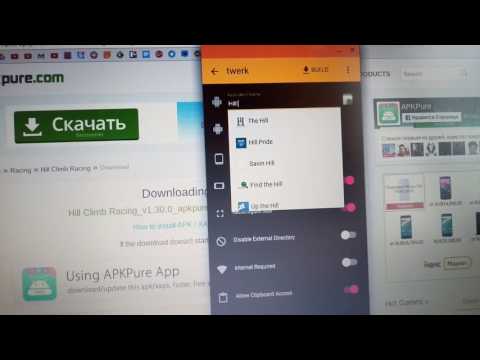Други полезни инструменти за диагностика включват монитора за надеждност, който предоставя по-подробна информация за сривове и други проблеми и Windows Memory Diagnostics, която ще провери проблемите с RAM на компютъра ви.
Как да генерираме отчет
За да генерирате отчет, натиснете клавиша Windows + R, за да отворите диалоговия прозорец "Изпълнение".
Въведете (или копирайте и поставете) следната команда в полето и натиснете Enter:
perfmon /report


Прочитане на отчета
След като приключите, ще видите много подробен отчет със списък с информация и препоръки.
Главният раздел предлага списък с "предупреждения", съдържащи информация за проблемите във вашата система и предложени корекции. В отчета за системата на Windows 7 по-долу виждаме предупреждение, че системата не работи с антивирусен продукт, регистриран в Центъра за защита.
Кликнете върху връзката отдясно на "Свързани", за да видите повече информация за този проблем на страниците на официалната документация на Microsoft.
Ако имате нужда от повече информация за даден проблем, кликнете върху връзката отдясно на "Симптом", за да видите по-подробна техническа информация. Тези технически подробности може да са по-полезни при извършването на търсене в мрежата и откриването на информация за конкретния ви проблем.

Ако някоя категория проверки се е провалила, разгънете тази секция за повече информация.

По-долу ще видите "Общ преглед на ресурсите" в секцията "Ефективност". Това ще ви покаже информация за използването на системните ресурси. Ако има необичайно висока употреба на процесора, мрежата, диска или паметта, които потенциално биха могли да намалят производителността на вашия компютър, тази секция ще ви информира за това.


Документи за диагностика на системите за достъп по-късно
Ако искате да запазите отчет за по-късно - може би искате да го покажете или да го изпратите на някого - можете да кликнете върху менюто "Файл" и да изберете "Запиши като", за да го запазите като HTML файл на вашия компютър или " ", За да го отпечатате като документ.

perfmon


Този инструмент няма да ви помогне да решите всеки проблем, който изпитвате, но той може да ви предостави полезна информация и да ви даде полезни предложения, ако компютърът ви не изглежда да работи добре.